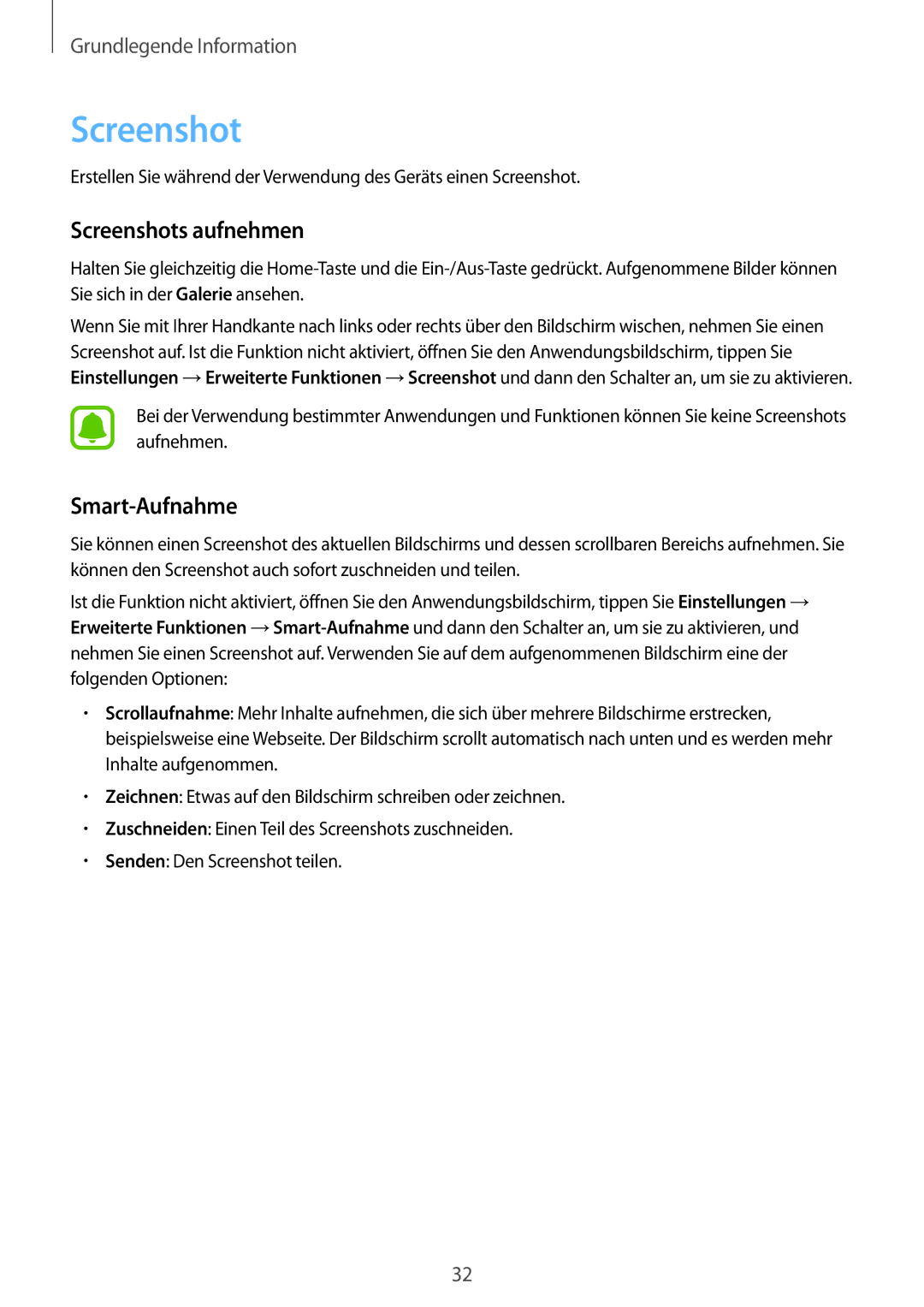Grundlegende Information
Screenshot
Erstellen Sie während der Verwendung des Geräts einen Screenshot.
Screenshots aufnehmen
Halten Sie gleichzeitig die
Wenn Sie mit Ihrer Handkante nach links oder rechts über den Bildschirm wischen, nehmen Sie einen Screenshot auf. Ist die Funktion nicht aktiviert, öffnen Sie den Anwendungsbildschirm, tippen Sie Einstellungen →Erweiterte Funktionen →Screenshot und dann den Schalter an, um sie zu aktivieren.
Bei der Verwendung bestimmter Anwendungen und Funktionen können Sie keine Screenshots aufnehmen.
Smart-Aufnahme
Sie können einen Screenshot des aktuellen Bildschirms und dessen scrollbaren Bereichs aufnehmen. Sie können den Screenshot auch sofort zuschneiden und teilen.
Ist die Funktion nicht aktiviert, öffnen Sie den Anwendungsbildschirm, tippen Sie Einstellungen → Erweiterte Funktionen
•Scrollaufnahme: Mehr Inhalte aufnehmen, die sich über mehrere Bildschirme erstrecken, beispielsweise eine Webseite. Der Bildschirm scrollt automatisch nach unten und es werden mehr Inhalte aufgenommen.
•Zeichnen: Etwas auf den Bildschirm schreiben oder zeichnen.
•Zuschneiden: Einen Teil des Screenshots zuschneiden.
•Senden: Den Screenshot teilen.
32